Как проверить, что ваш Айфон брал кто-то другой
Apple старается всеми силами защитить вашу конфиденциальность: если не верите, просто вспомните, сколько всевозможных настроек есть в iPhone для того, чтобы защитить его от чужих глаз. К сожалению, часто мы ими пренебрегаем, что ведет к не самым приятным последствиям: ссорам, разрывам отношений и даже разводам. Как ни крути, но что происходит в телефоне, там же и должно оставаться. Особенно так любят поступать вторые половинки: залезают в телефон, вводя код-пароль из одинаковых цифр. О том, как защитить себя, мы уже рассказывали, на еще вы можете проверить сам факт вторжения. Рассказываем, как узнать, что в ваш Айфон залезал другой человек.
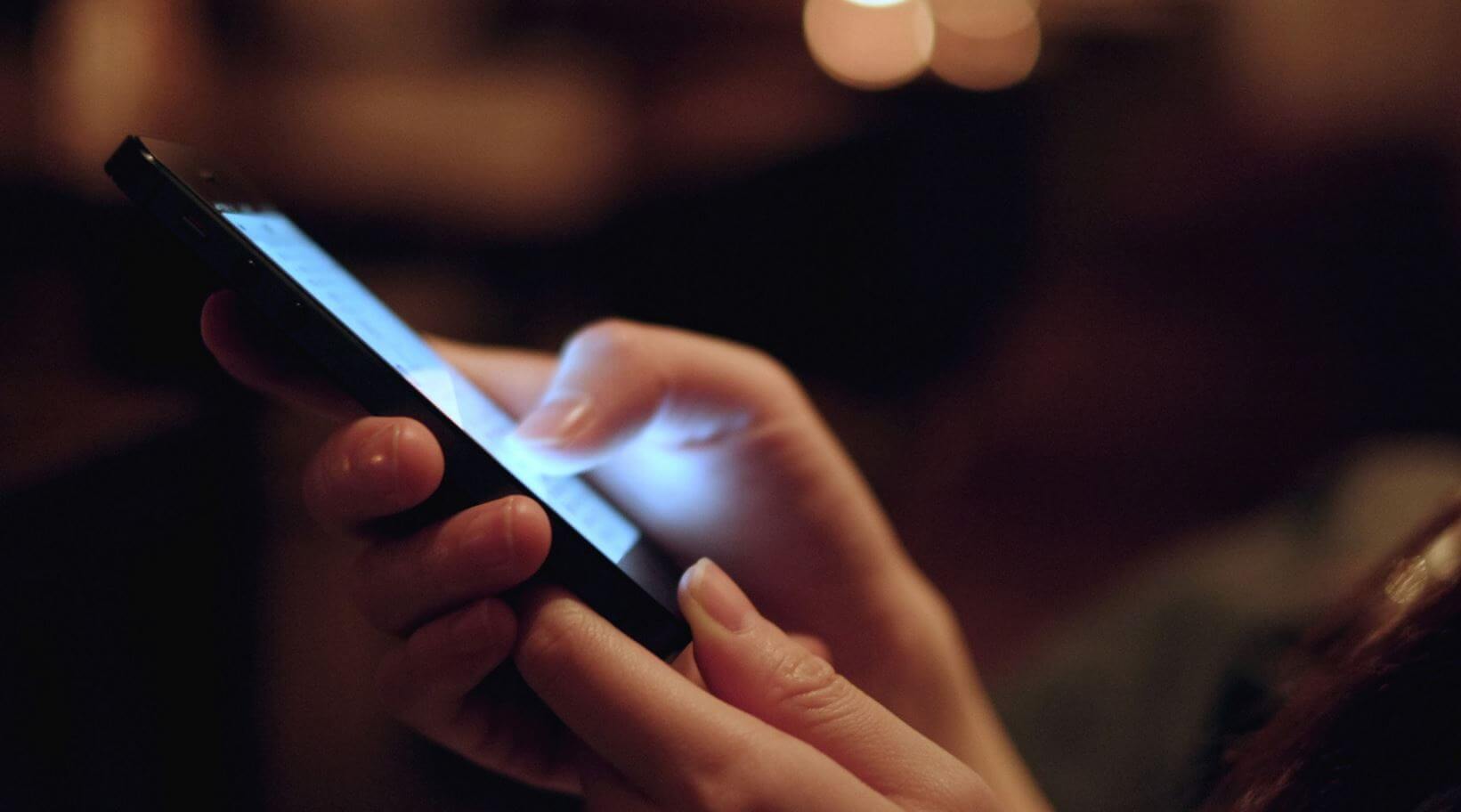
Разбираемся, как проверить, что в ваш Айфон кто-то залезал
❗️ ПОДПИСЫВАЙТЕСЬ НА НАШ ЯНДЕКС.ДЗЕН: В НЕМ МЫ ПУБЛИКУЕМ СТАТЬИ, КОТОРЫХ НЕТ НА САЙТЕ
Стоит пояснить, что в Айфон может залезть кто угодно: например, мошенник, похититель смартфона или кто-то из близких. А еще дополнительную проверку стоит включить, если есть сомнения или начали внезапно пропадать деньги с телефона, аккумулятор начал садиться быстрее. В общем, случаев масса.
Как узнать, пользовались Айфоном или нет
Самый простой способ проверить использование Айфона — это заглянуть в настройки аккумулятора. Здесь по графику вы сразу сможете понять, была ли активности или нет. Обратите внимание на графики использования заряда батареи.
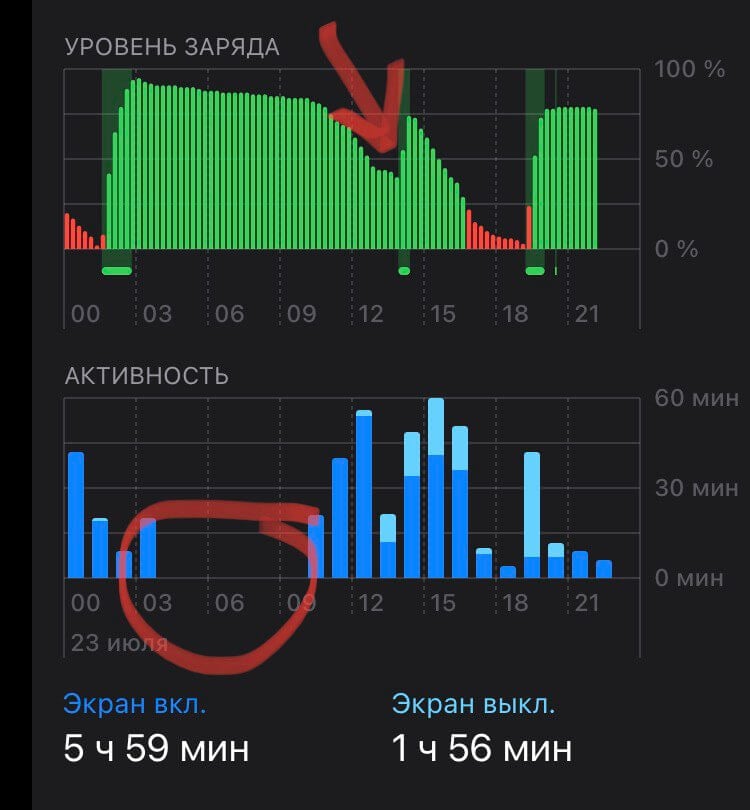
Сверху отмечено использование батареи, снизу — телефон был в состоянии бездействия
- Если видите, что в какой то момент ваш iPhone начал расходовать больше энергии, значит, что это либо работало приложение в фоновом режиме, либо кто-то влез в ваш телефон.
- Внизу есть график с синими столбиками. Видите, во время сна телефон не активен вообще. Если вы не просыпались и не брали его в руки, значит это повод проверить фоновую активность приложений. Или сменить код-пароль.
Несмотря на эту статистику, есть еще и способ проверить это через Экранное время. Ниже расскажем поподробнее.
7 способов защитить iPhone от чужих глаз. Вы должны это попробовать
Зачем нужно Экранное время
В iPhone внедрили Экранное время не только для того, чтобы следить за использованием смартфона и ограничивать себя от него, но и для того, чтобы обезопасить его от других. Для начала его нужно включить. Делается это очень просто.
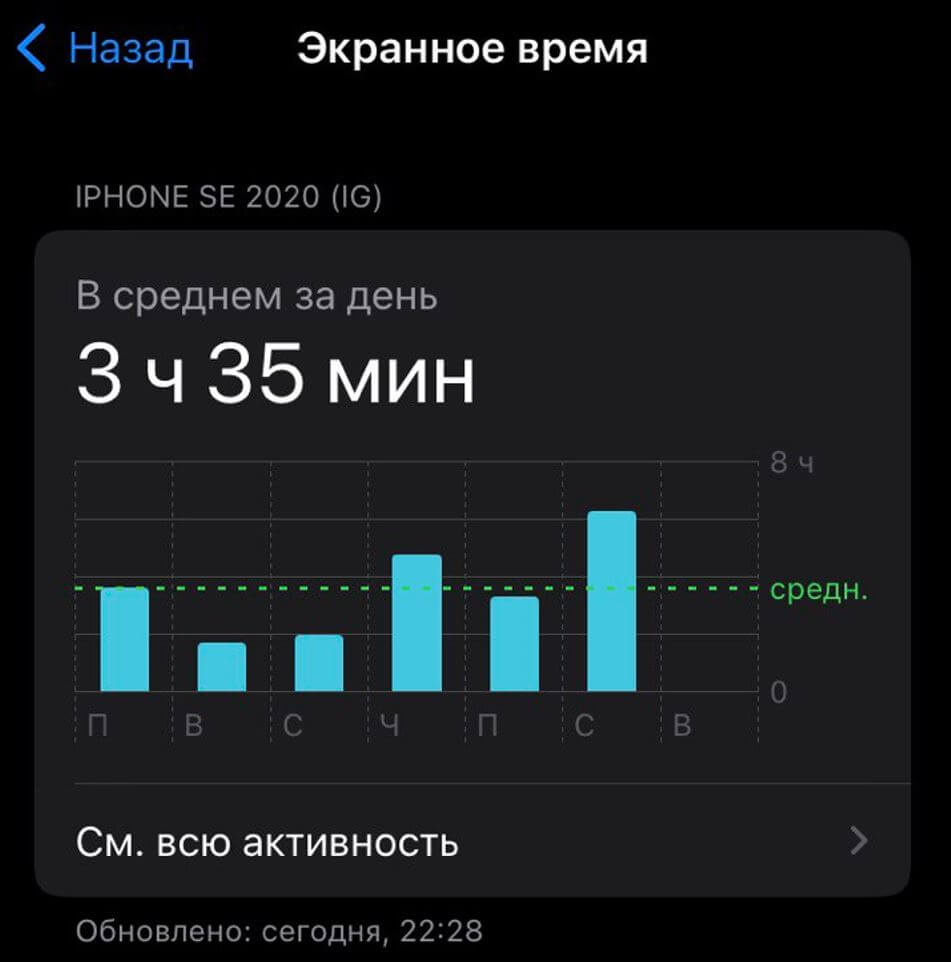
Вся ваша активность отображается в Экранном времени
- Зайдите в Настройки.
- Выберите «Экранное время».
- Нажмите «Включить».
- Настройте ограничения или оставьте их по умолчанию.
- Сохраните настройки и выйдите.
У какого Айфона самая большая батарея и какой живёт дольше всех
Для нас важно, в первую очередь, чтобы Экранное время было включено. Так мы сможем отличить свою активность от чужой. После этого, если почуяли неладное, зайдите в Экранное время.
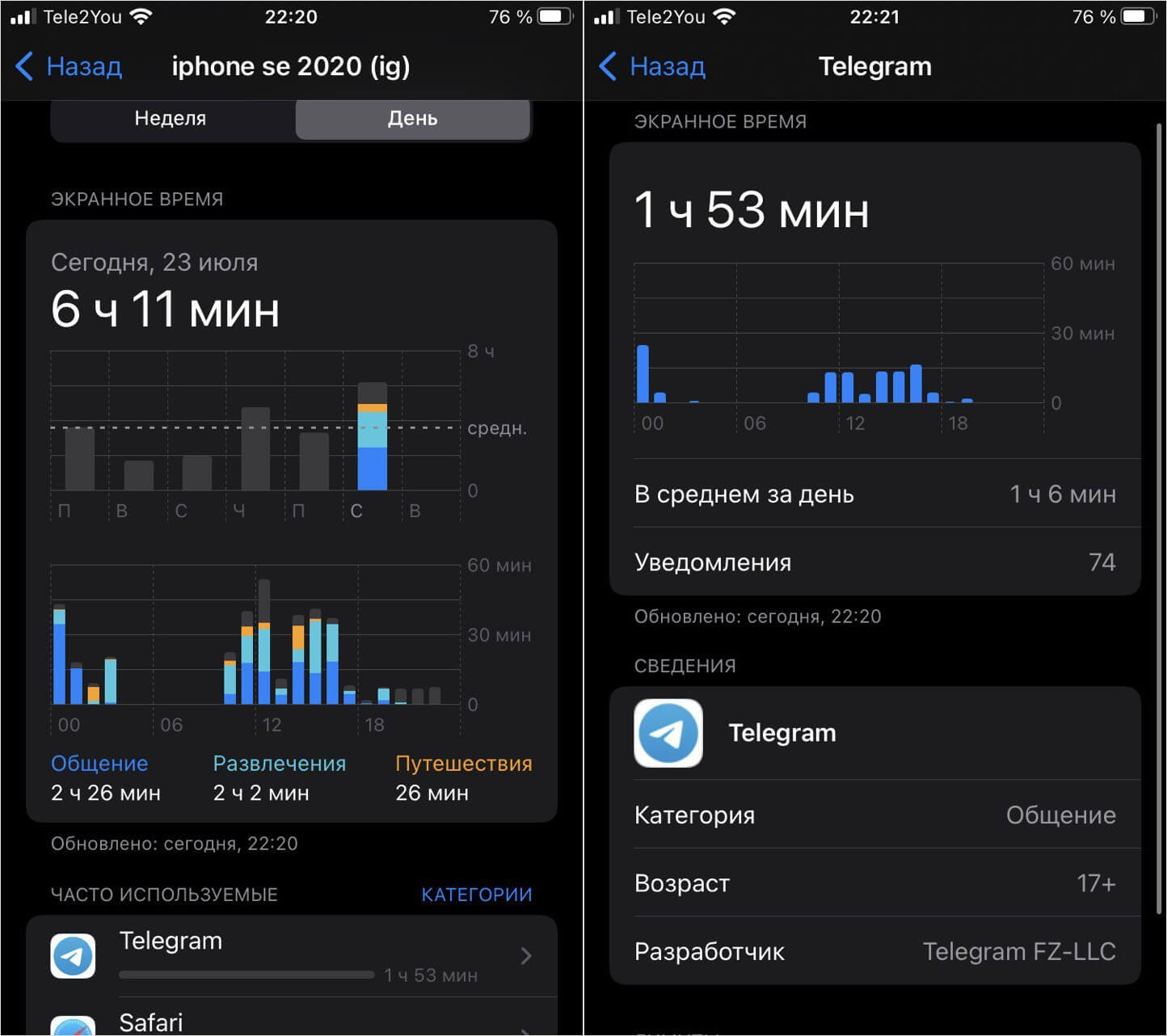
Можно зайти в отдельное приложение и изучить его активность
- Нажмите «Смотреть всю активность».
- Выберите «День», чтобы было проще сориентироваться.
- Просмотрите активность на шкале. Снизу указаны часы. Именно в один из временных промежутков вашим iPhone могли воспользоваться.
Также вы можете заметить, что вашим iPhone кто-то пользовался, если вместо входа по Face ID или Touch ID телефон с утра запрашивает код-пароль.
Зачем нужен режим сна на Айфоне и как его настроить
Как узнать, кто брал мой Айфон
К счастью, для того, чтобы засечь «взломщика» с поличным есть удобные приложения. На постоянной основе пользоваться ими не очень удобно, но на пару раз, чтобы отпугнуть нарушителя, вполне себе. Тем более, это бесплатно. Нашел два — они оба называются «Кто брал мой телефон: WTMP», но от разных разработчиков. Лучше скачать то, что от APPDEV LIMITED — оно работает без оплаты и разобраться в нем легко.
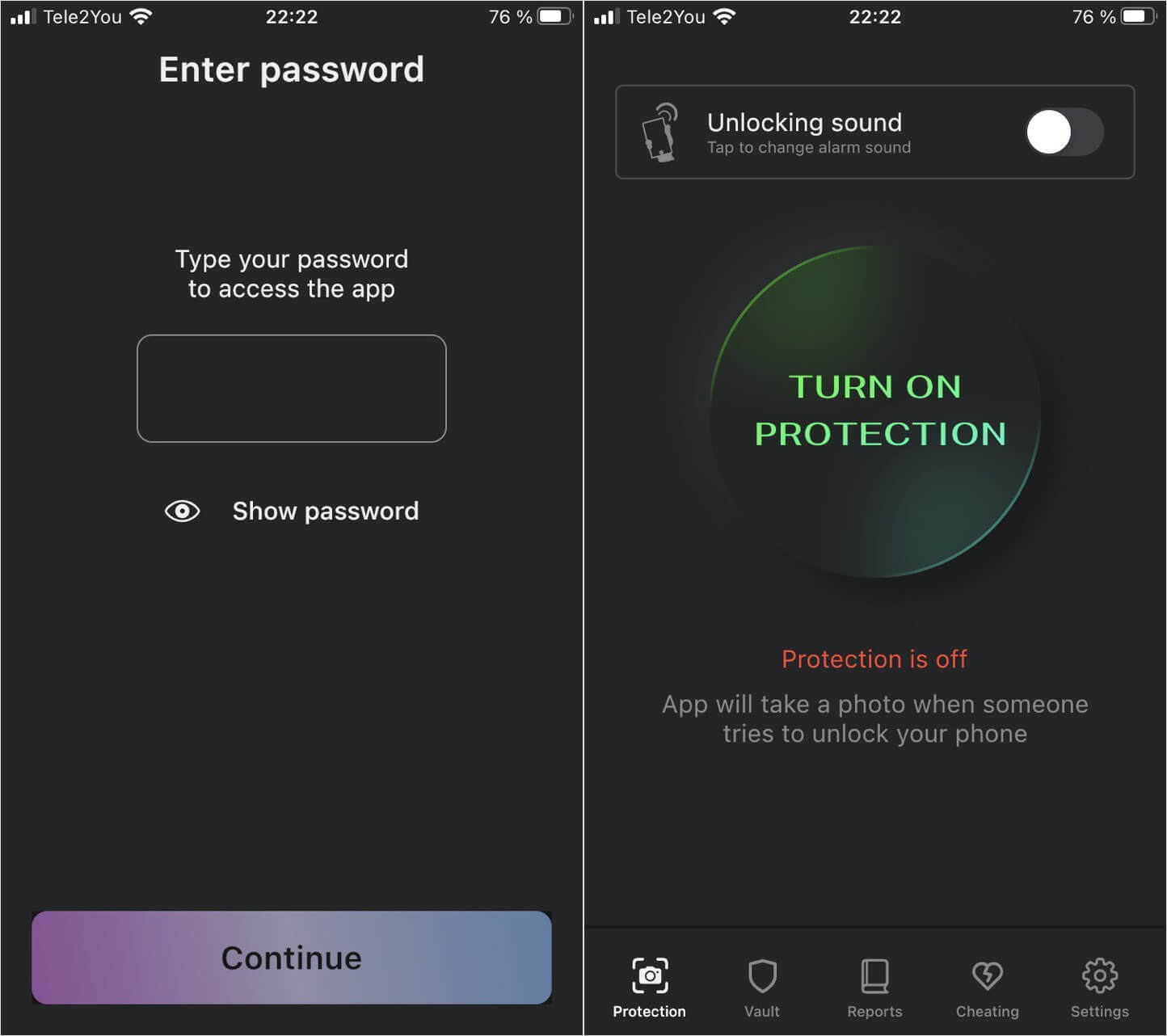
С помощью приложения можно зафиксировать того, кто пытался разблокировать ваш телефон
- Установите и зайдите в него.
- На входе вам потребуется задать пароль и нажать «Продолжить».
- Нажмите зеленую кнопку «Turn on protection».
- Затем заблокируйте телефон, не выходя из приложения.
После этого при разблокировке телефона камера сразу же сделает фотографию и сохранит ее в памяти iPhone. Точнее, все это будет храниться в виде отчета внутри приложения в разделе Report, а удалить его можно только зная пароль или вместе с самой программой. Этот аналог удобнее своего «тезки» тем, что камера фотографирует лучше и одновременно подсвечивает экран: это удобно, чтобы в темноте заснять нарушителя. При этом, у взломщика не будет шансов скрыться: камера срабатывает моментально и не дает шанса свернуть приложение или увернуться от съёмки.
Также внутри приложения есть защищенные папки для видео или фотографий и описания, как защитить устройство, чтобы вас не удалось обхитрить. В платной версии будет доступен громкий звук разблокировки телефона — так вы точно узнаете, залезал кто-то в него или нет.
❗️ Подписывайтесь на наш чат в Телеграм и задавайте свои вопросы
Кстати, вы всегда можете подключить AirPods к телевизору. О том, как это сделать и правильно настроить, мы даже написали целую инструкцию. Обязательно прочтите!